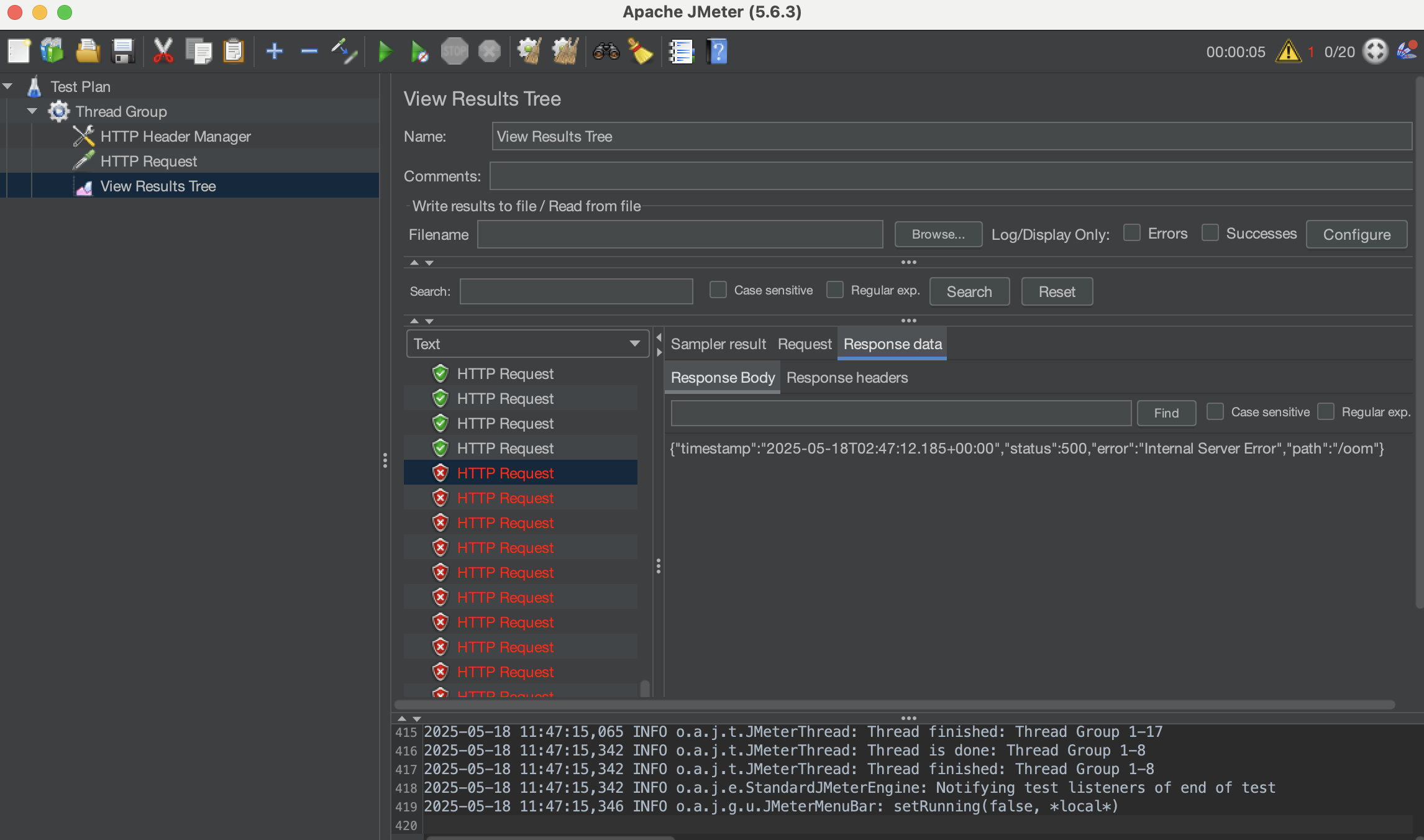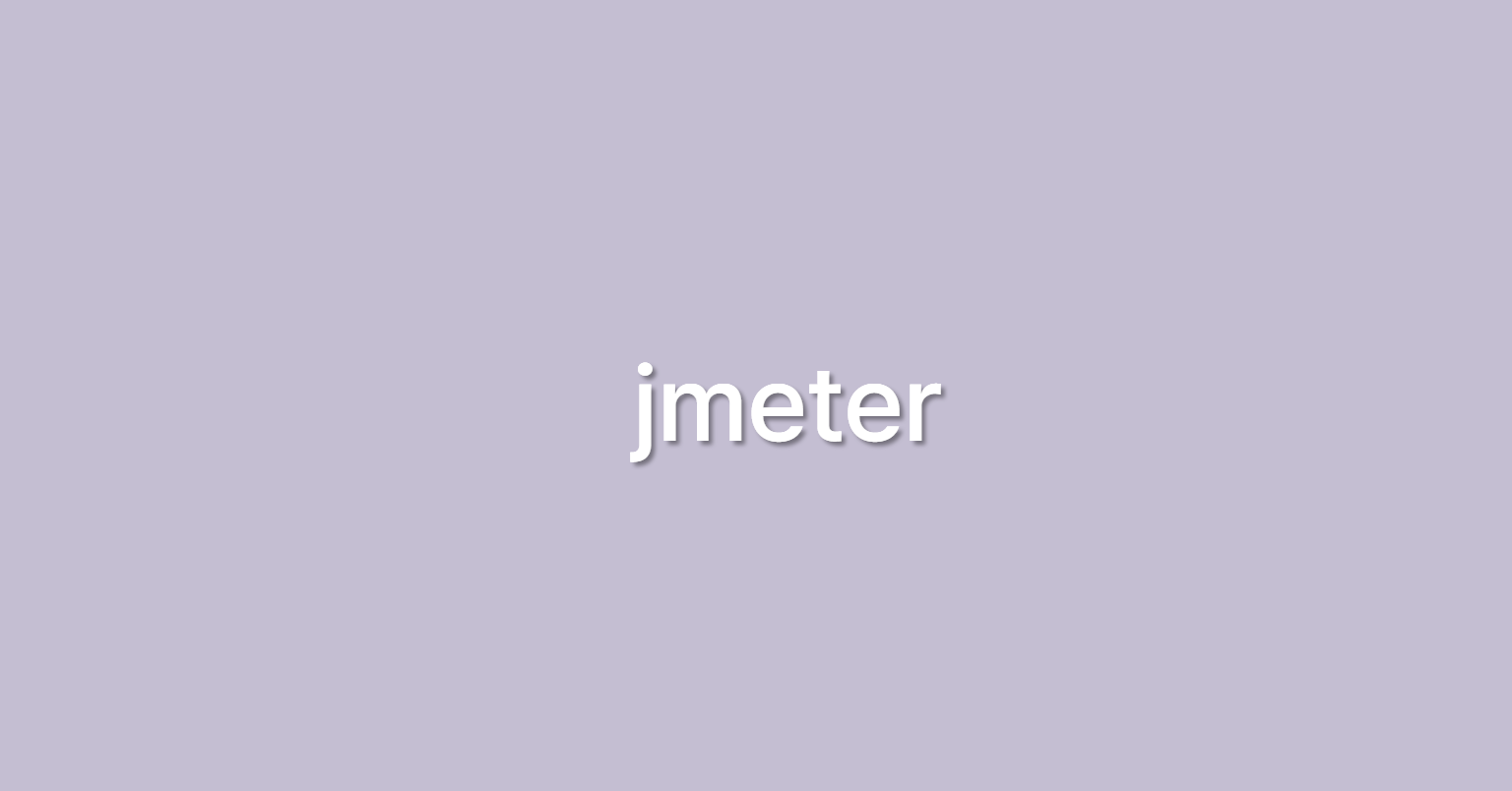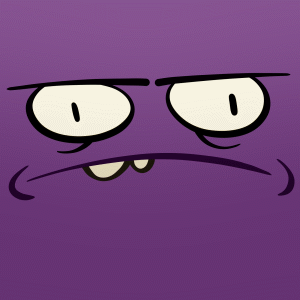설치와 실행
mac 기준 설치
brew install jmeter
또는 여기서 설치
https://jmeter.apache.org/download_jmeter.cgi
mac 기준으로 설치 완료이후 터미널에 그냥 치면 창이 뜬다
jmeter

jmeter 실행 완료~
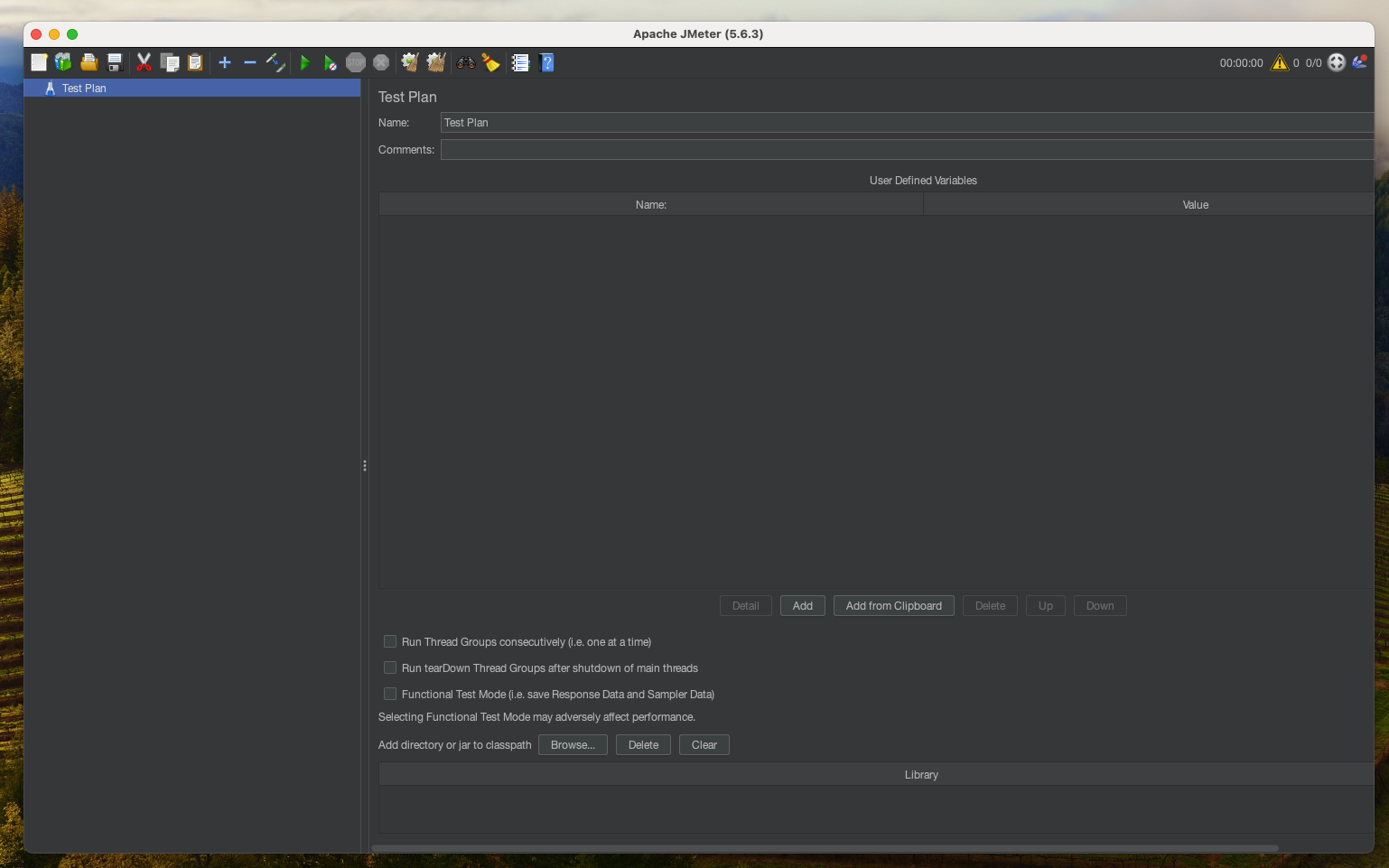
설정값 추가 a-z
부하테스트를 하기 전에 스레드를 추가해보자
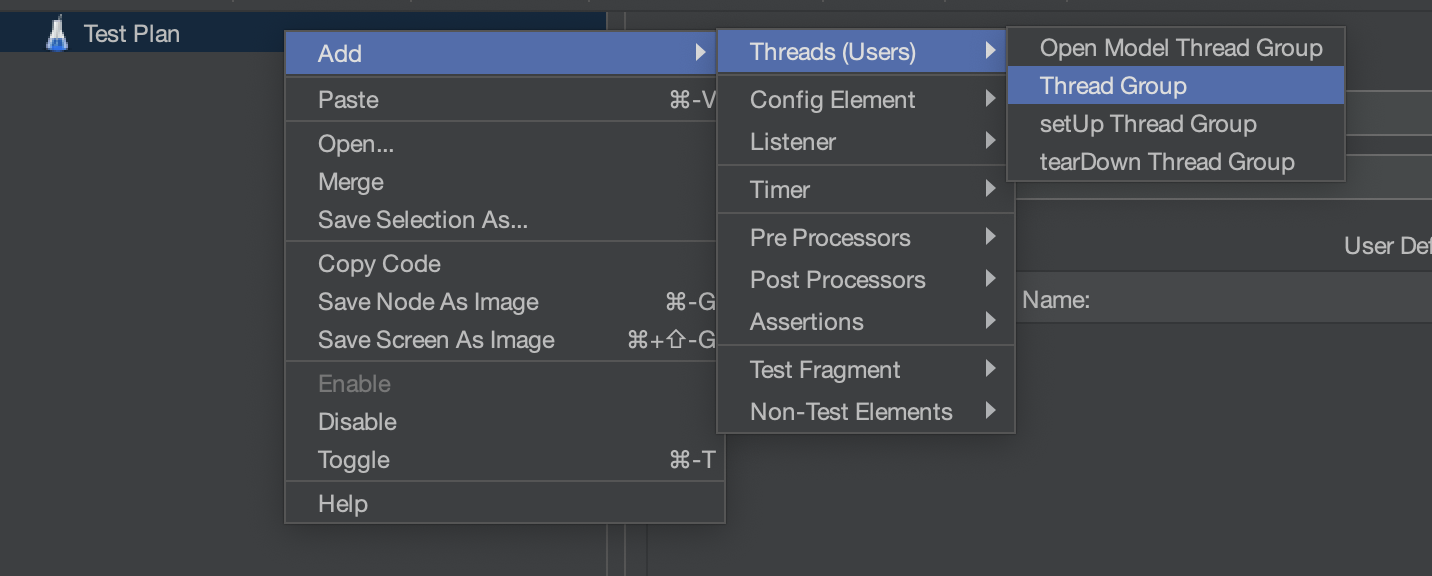
- Number of Threads(users) : 몇명이?
- Ramp-up period (seconds) : 몇초동안?
- Loop Count : 몇번?
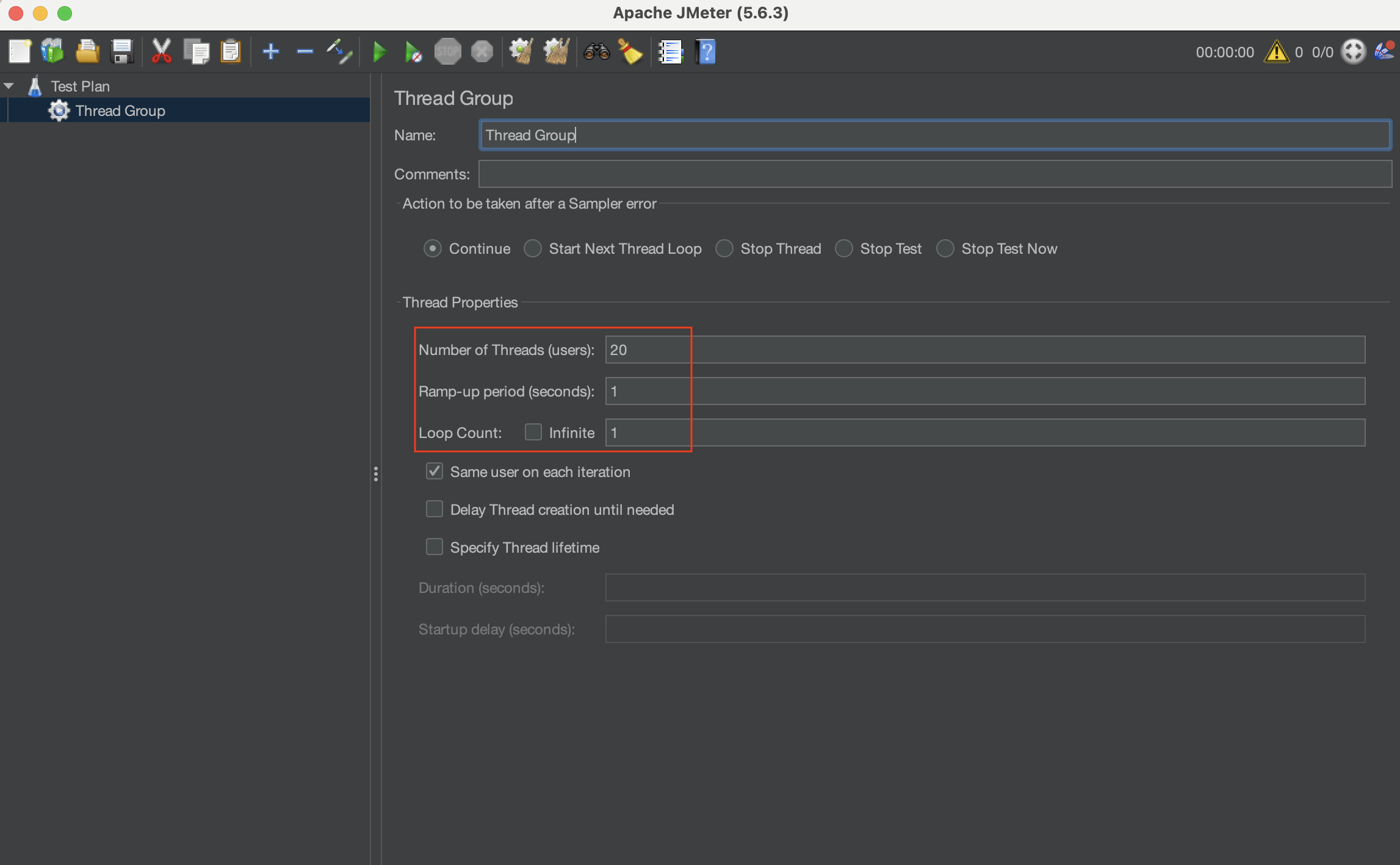
추가로 헤더값이 필요하다면 헤더 매니저도 추가해보자
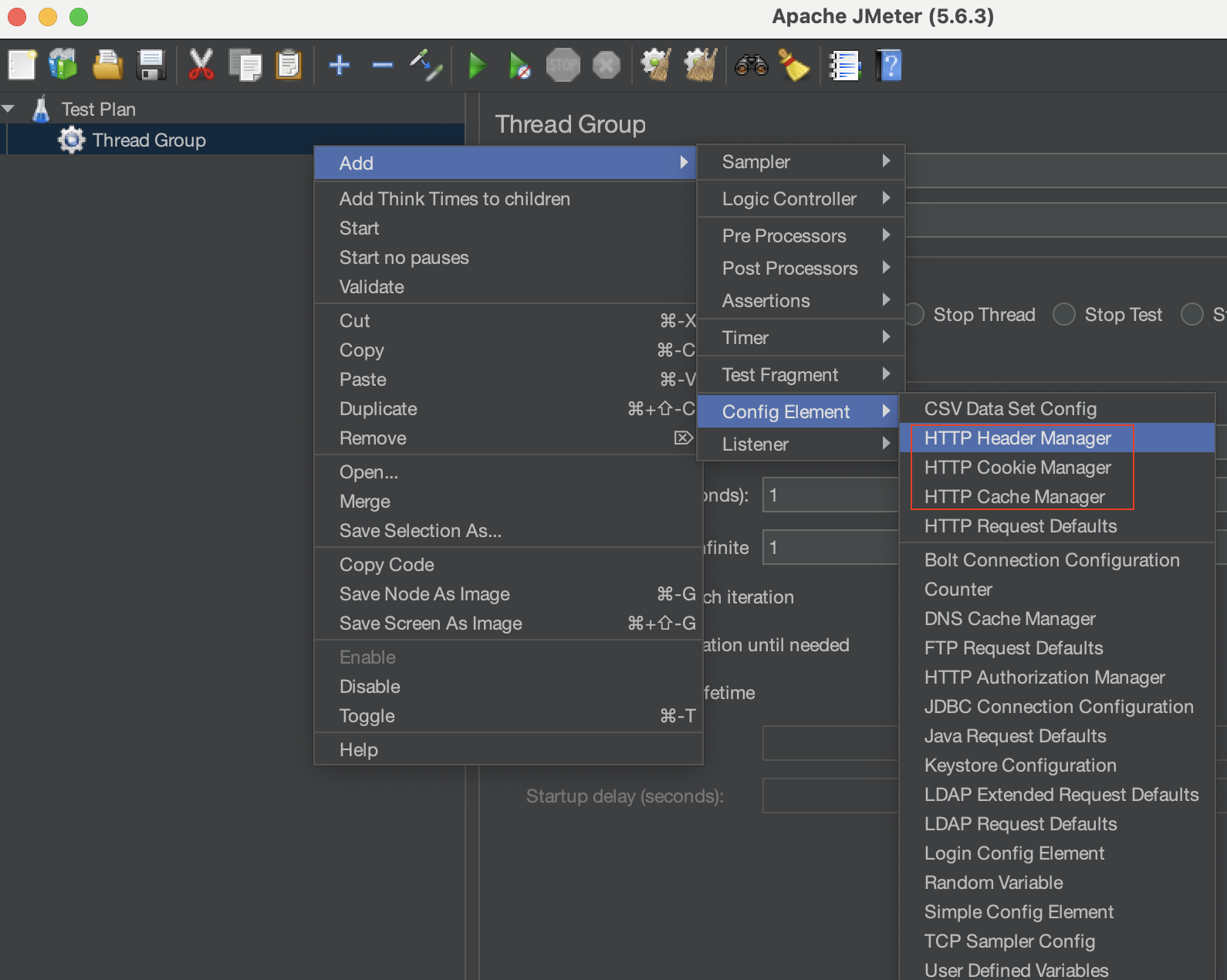
하단에 Add 버튼으로 추가 가능하다. key-value 형태로 넣자
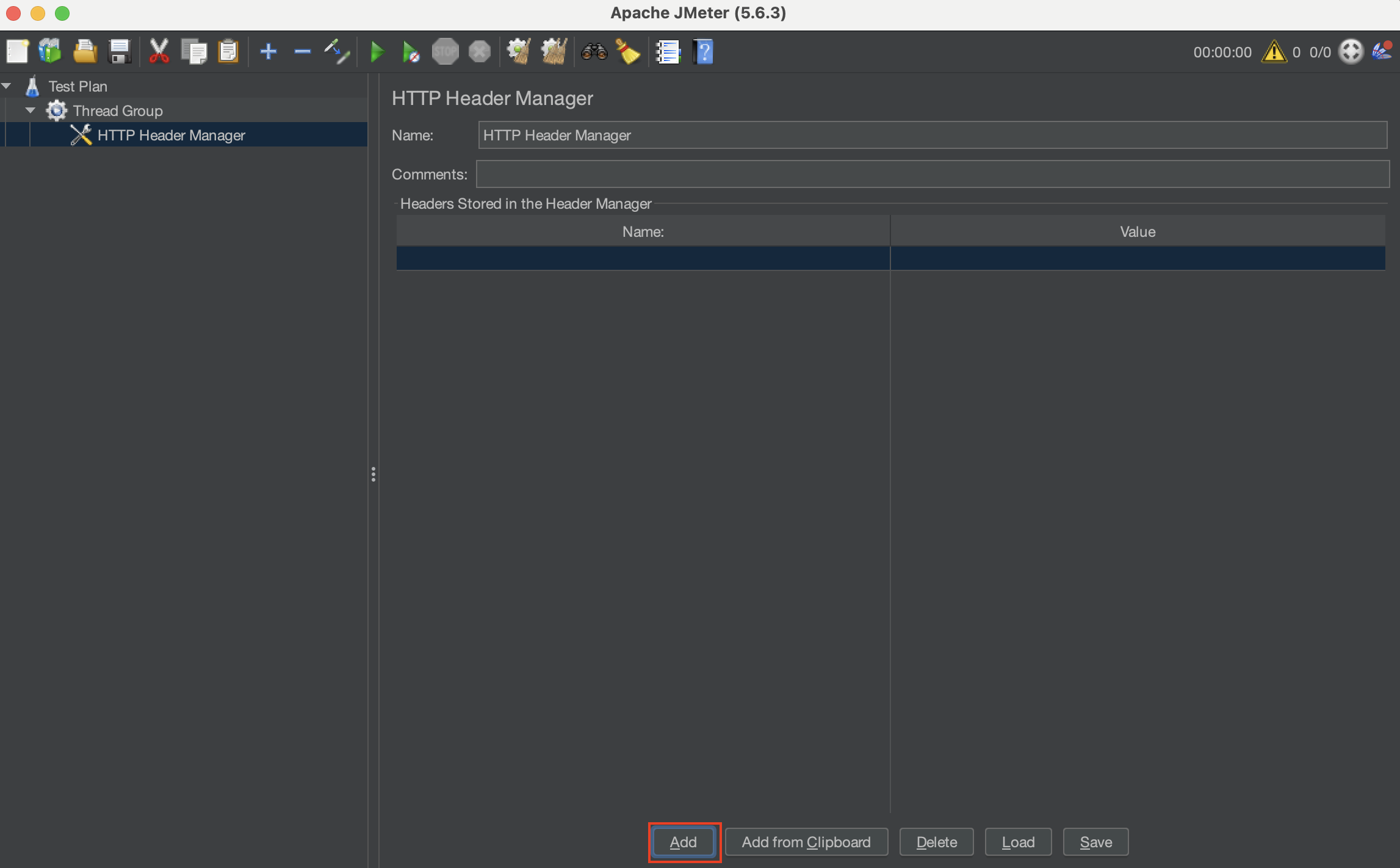
이제 테스트할 서버 정보 및 엔드포인트 추가하자
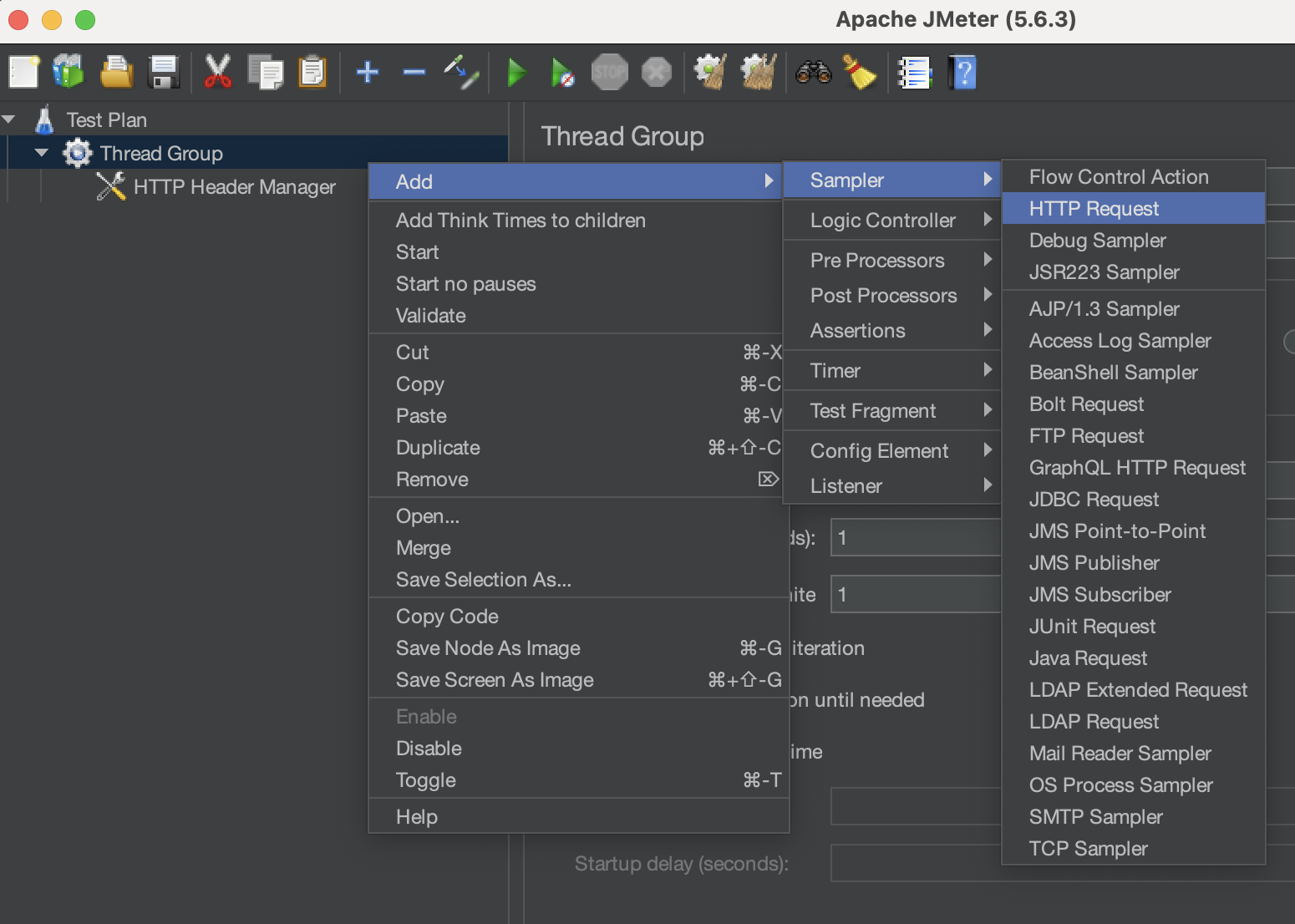
주요 데이터로는 다음처럼이 있을수 있겠다
- 서버 DNS 또는 IP
- port
- http method
- 엔드포인트
- 데이터
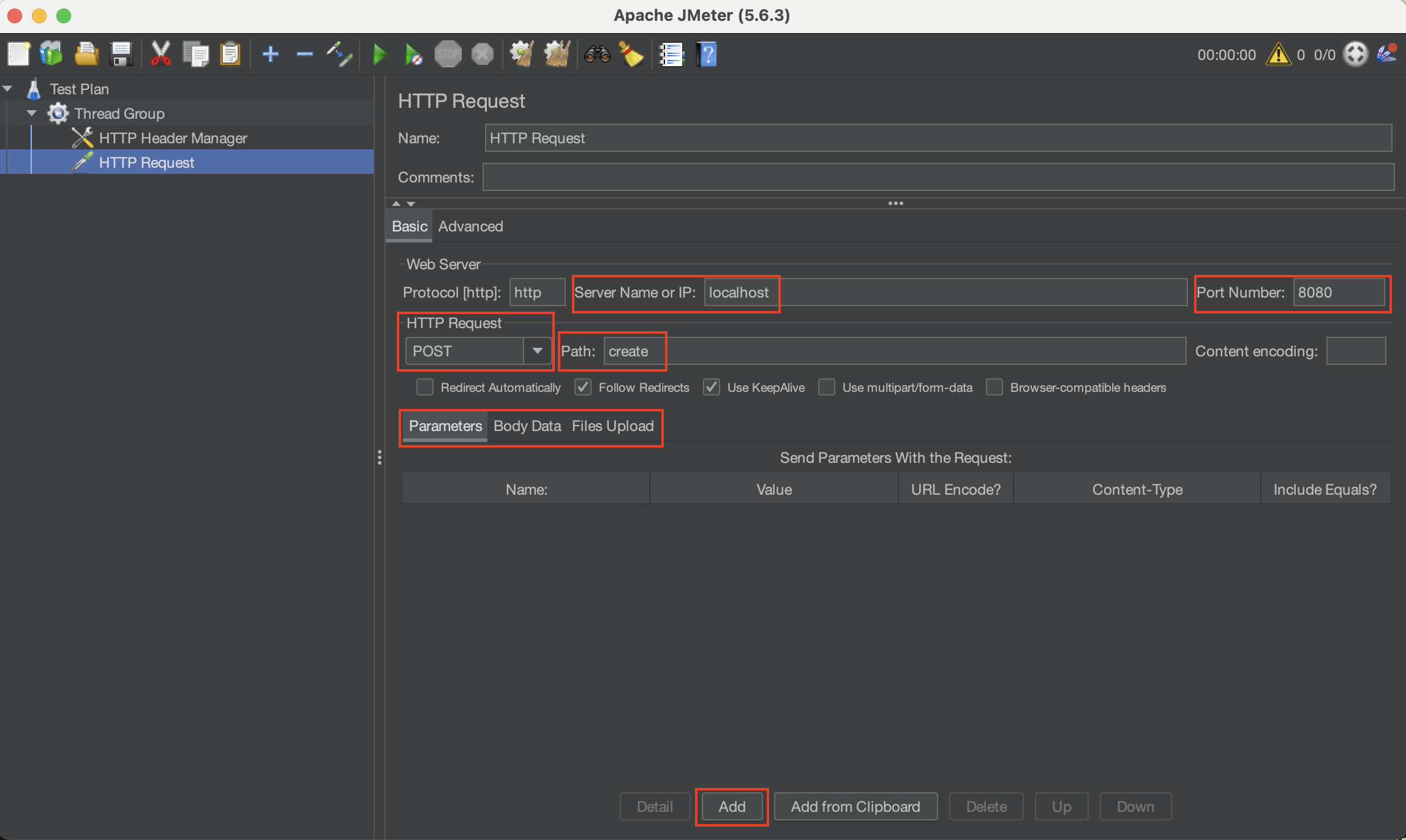
그럼 결과를 받아보는것도 추가해보자.
좀 여러가지가 있는데 직접 추가해서 비교해보면 좋을것 같다.
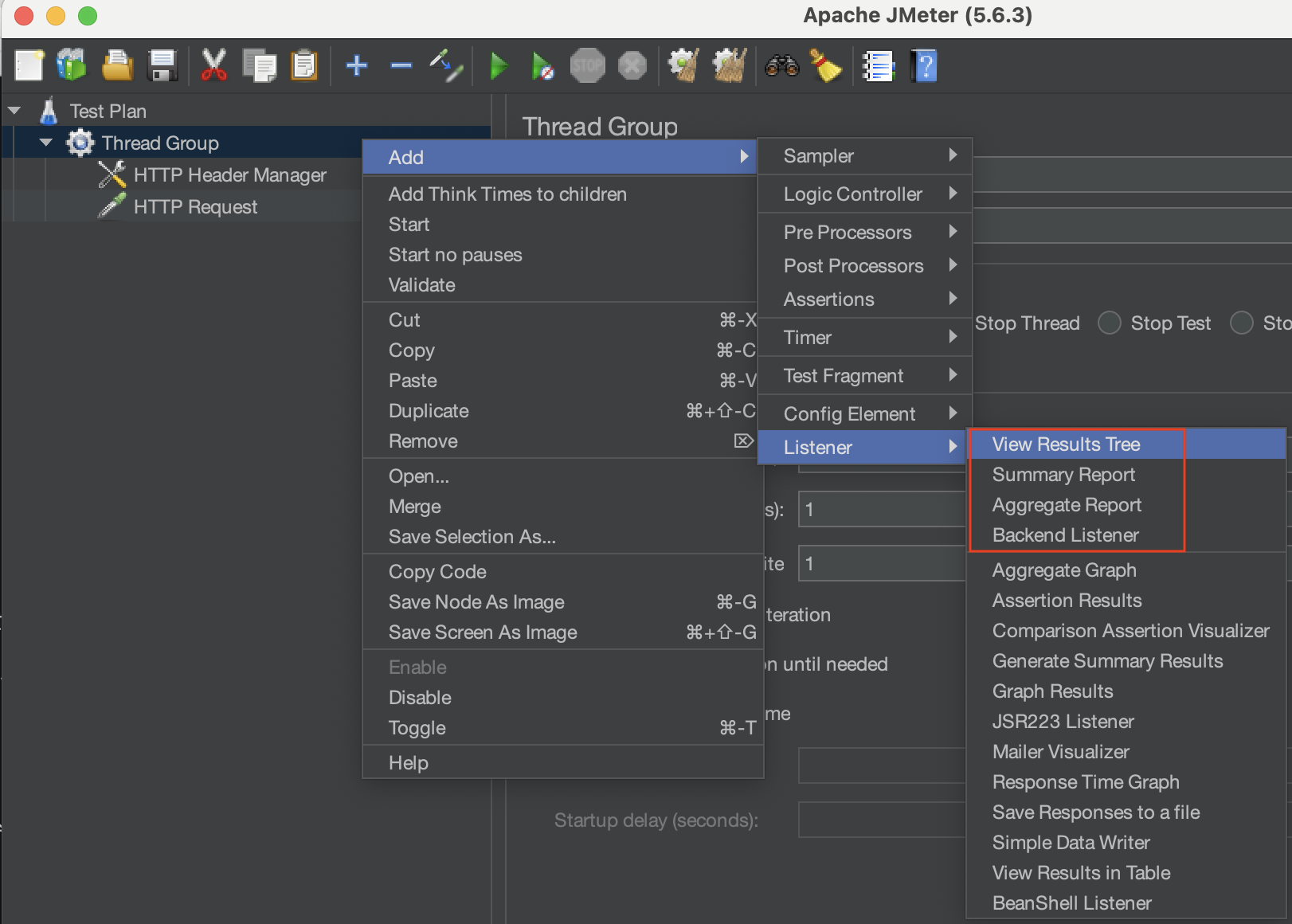
결과 화면 까지 추가한 뒤 상단에 시작 버튼을 누르면 여태 준비한대로 테스트가 실행된다.
경고 팝업창이 뜨긴하는데, 저장하라는 것 일뿐 안 해도 상관없다.
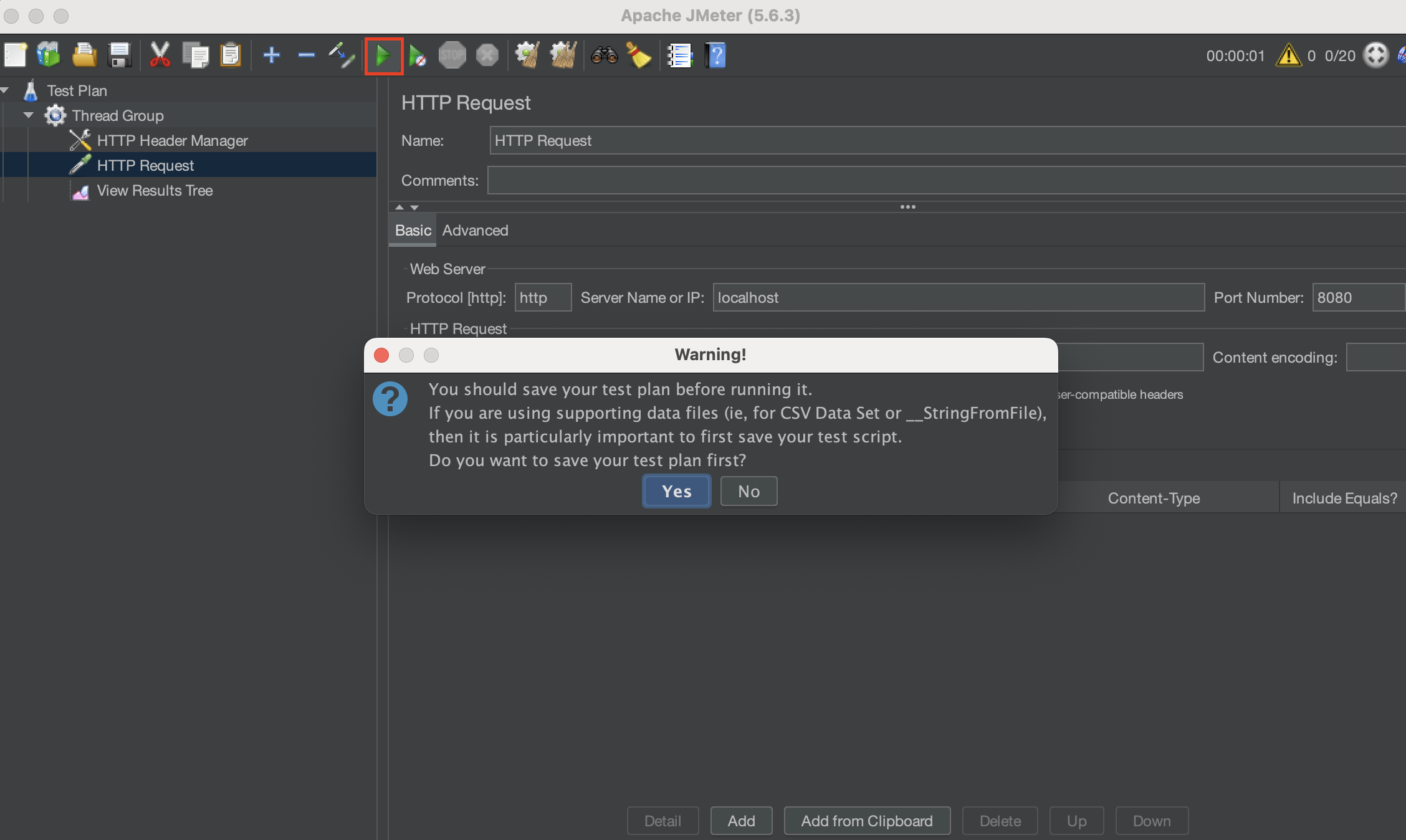
- 만들어둔대로 실행되고, 성공/실패 값이 결과 화면값에 노출된다. (결과 리스너를 여러개 붙여놨다면, 모든 리스너에 기록된다)
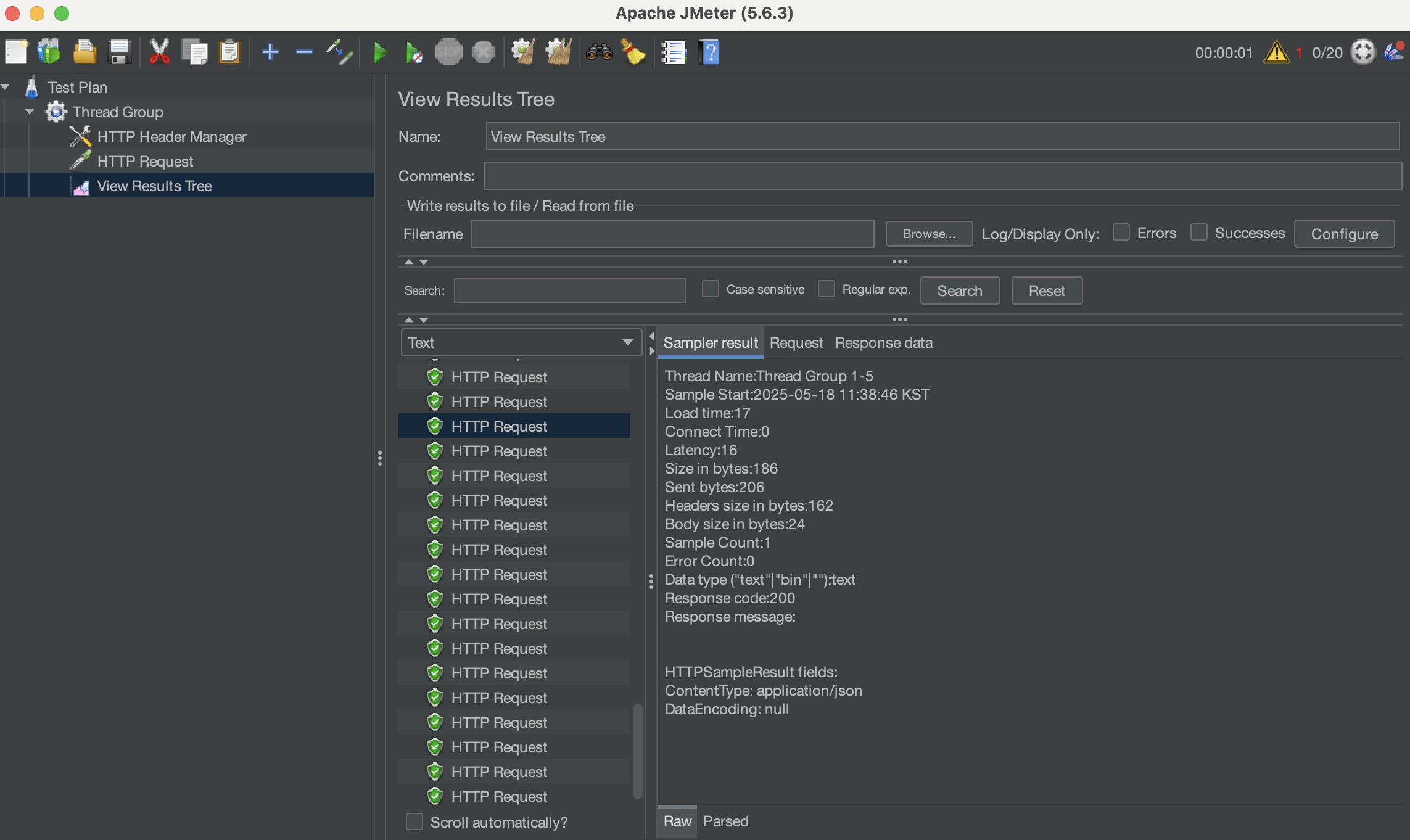
- 조금씩 올려가면서
vuser및 loop 를 늘려가며 부하테스트를 해보자